L3 blocs 1 Les blocs On va aborder la notion de Bloc notion très importante dans Autocad Un bloc est en fait la combinaison de plusieurs objets que l'on pourra réutiliser dans nos dessins Cela permet de ne pas avoir à redessiner à chaque fois les mêmes pi
Les blocs On va aborder la notion de Bloc notion très importante dans Autocad Un bloc est en fait la combinaison de plusieurs objets que l'on pourra réutiliser dans nos dessins Cela permet de ne pas avoir à redessiner à chaque fois les mêmes pièces Cela nous fera gagner un temps considérable Les objets de bibliothèque sont des objets créés selon di ?érentes méthodes Une des méthodes consiste à réaliser un objet d ? une manière classique et on classe selon une structure de dossier permettant une recherche aisée Exemple de structure de bibliothèque Toutefois point important un objet de bibliothèque est en général réalisé sur le calque uniquement explication à la leçon suivante On évite également la présence de cotations et autres type d ? éléments Les notions de blocs et bibliothèque sont souvent mêlées comme on le verra dans cette leçon Création Commande Bloc alias B ou Créer un Bloc ? dans l ? onglet insertion du ruban OU créer ? dans l ? onglet Début Bloc Autocad demande de préciser - Le nom du bloc à créer - Le point d'insertion - Les objets formant le bloc ?? Le comportement du bloc Par contre le bloc ainsi créé reste propre au ?chier en cours Pour le partager il faut transformer les blocs en FICHIER DWG La commande à utiliser est WBLOC ou Créer un ?chier Bloc ? dans l ? onglet insertion du ruban Cette dernière méthode est une autre façon de créer des objets de bibliothèque L - Blocs Page CInsertion Lorsque le bloc a été créé on peut ensuite le rappeler et donc l'INSERER Pour cela il existe deux possibilités Par la commande INSERER ou par Insérer dans l ? onglet insertion du ruban Vous avez un aperçu des di ?érent blocs du dessin que vous pouvez insérer facilement OU En cliquant sur plus d ? option ?Autocad demande - de positionner le point d'insertion - de préciser l'échelle de l'élément en X Y Z - l'angle d'inclinaison du bloc - éventuellement la valeur des attributs La case de dialogue ci-contre permet de choisir l'insertion d'un bloc simple ou d'un ?chier Parcourir ? permet d ? aller chercher les ?chiers dwg dans un dossier Propriétés importantes Pour modi ?er un bloc il faut le DECOMPOSER Des solutions plus performantes de mise à jour de bloc existent gr? ce à l ? éditeur de bloc voir exercice Un ?chier inséré importe avec lui ses plans type de cote de texte etc Les éléments portant le même nom dans plusieurs blocs insérés seront fusionnés Important un bloc créé sur le plan viendra s'insérer sur le plan courant lors de l'insertion L - Blocs Page C Exercice Création de calques Vous allez travailler sur le plan d ? un étang La majorité des blocs n'existe pas et vous allez les créer Ouvrez le dessin Autocad Projet Etang Etang dwg Voici ci-contre le dessin que vous devez voir appara? tre à l'écran Ce dessin a été réalisé à partir
Documents similaires
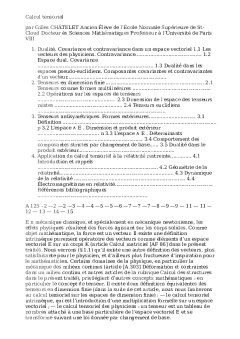









-
50
-
0
-
0
Licence et utilisation
Gratuit pour un usage personnel Attribution requise- Détails
- Publié le Sep 22, 2021
- Catégorie Creative Arts / Ar...
- Langue French
- Taille du fichier 73.5kB


